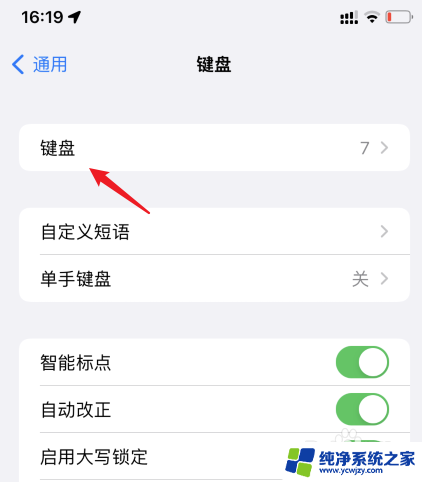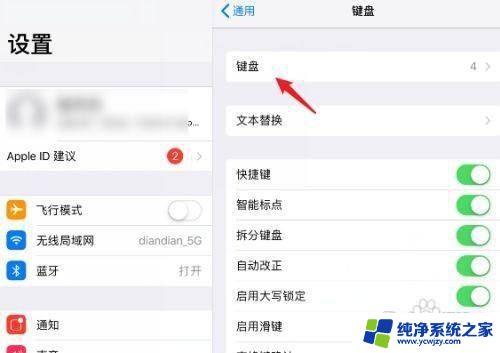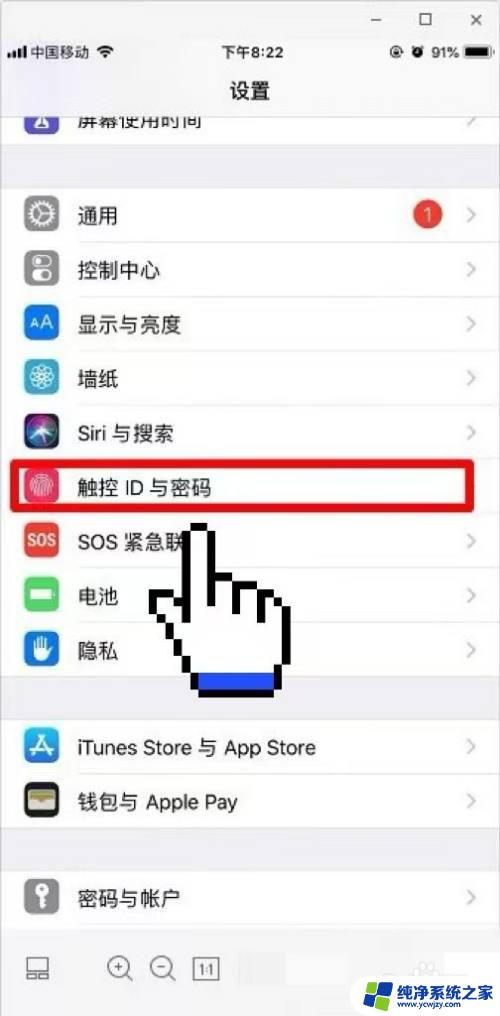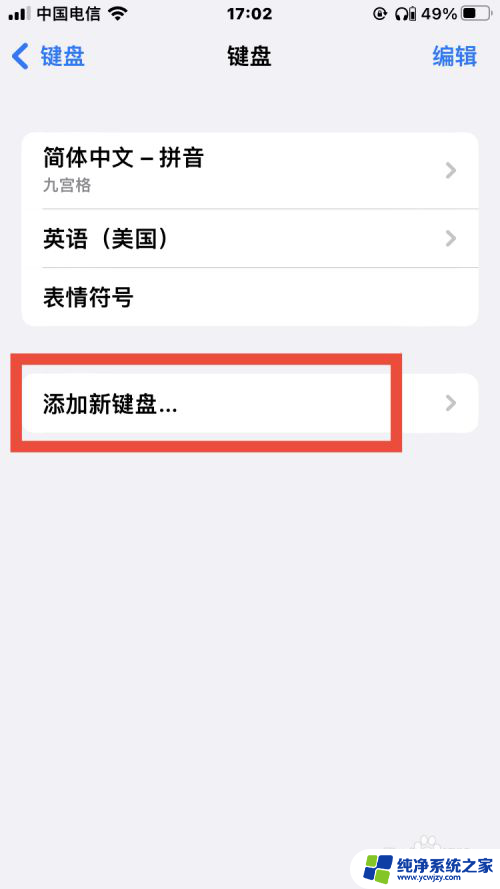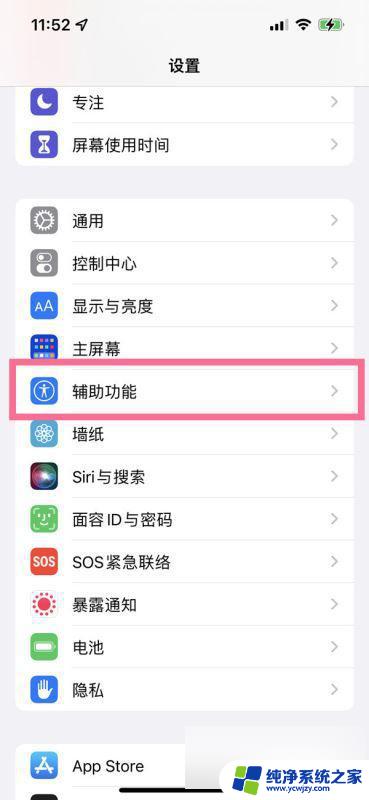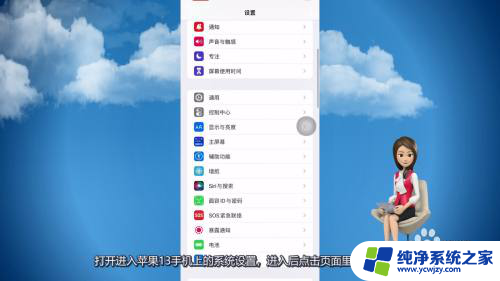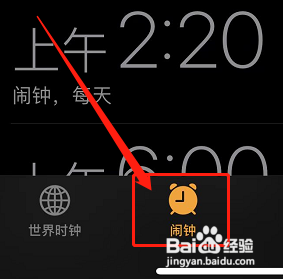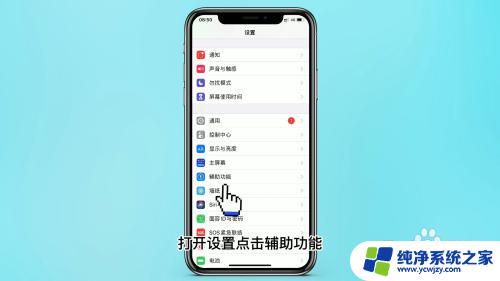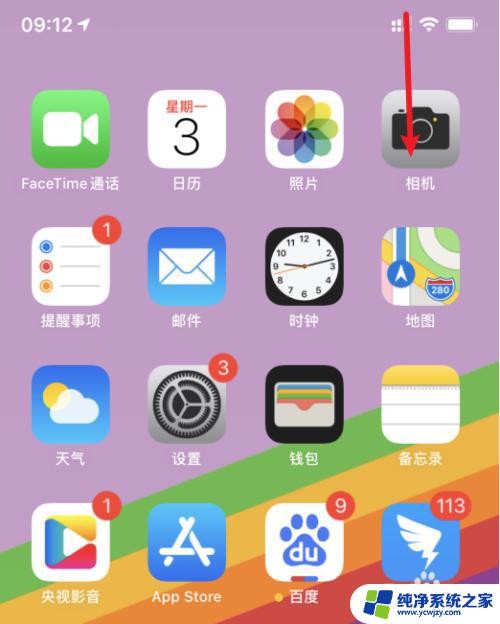苹果13键盘怎么设置 苹果13手写输入法设置教程
更新时间:2023-09-21 10:48:23作者:yang
苹果13键盘怎么设置,苹果13键盘和手写输入法的设置对于用户来说是非常重要的,因为它们能够提供更便捷和个性化的输入体验,苹果13键盘的设置可以通过调整键盘布局、添加自定义快捷键等方式来满足不同用户的需求。而苹果13手写输入法的设置则涵盖了手写笔迹调整、手写输入词库管理等功能,让用户能够更轻松地进行手写输入。无论是在日常生活中还是工作学习中,正确设置苹果13键盘和手写输入法将极大地提高我们的工作效率和使用体验。接下来我将为大家详细介绍苹果13键盘和手写输入法的设置方法,帮助大家更好地使用这些功能。
方法如下:
1.首先,我们在苹果13手机设置菜单中点击【通用】。
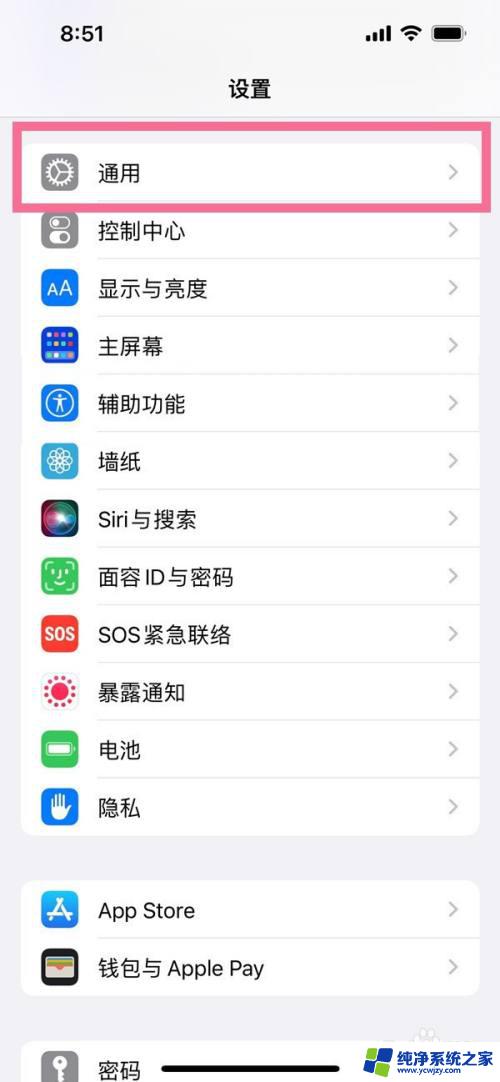
2.然后,点击【键盘】,继续点击【键盘】。
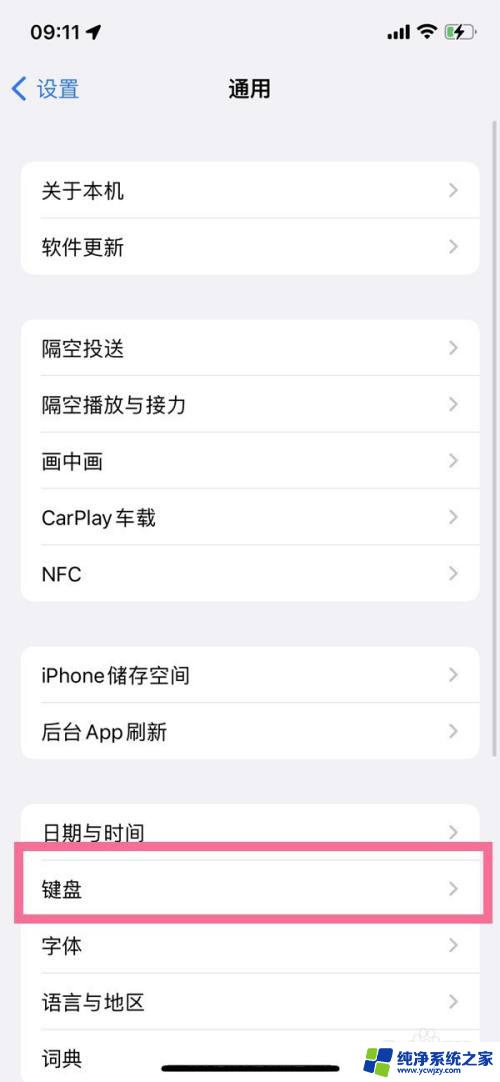
3.选择【添加新键盘】,添加手写键盘。
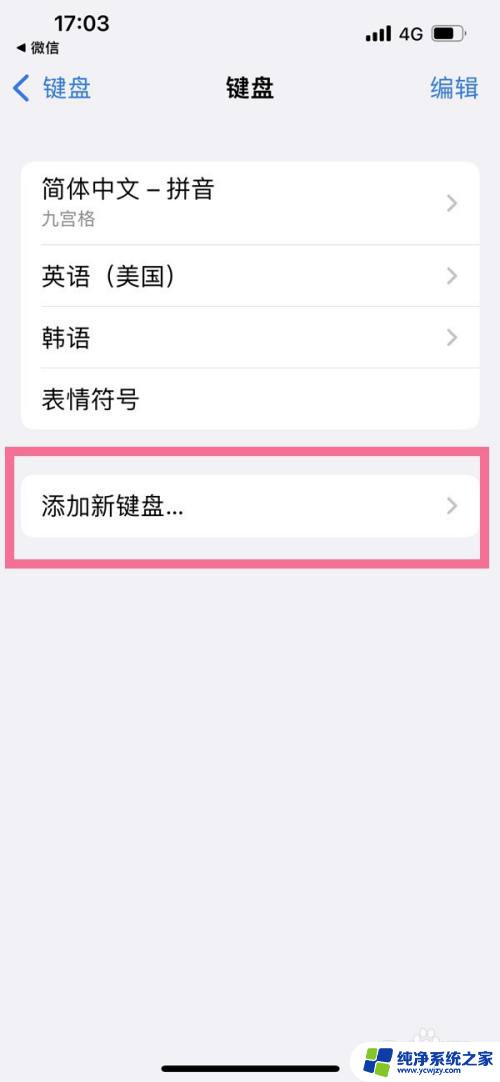
4.最后,在文本编辑界面。点击输入法上的地球图标,选择【手写】即可。
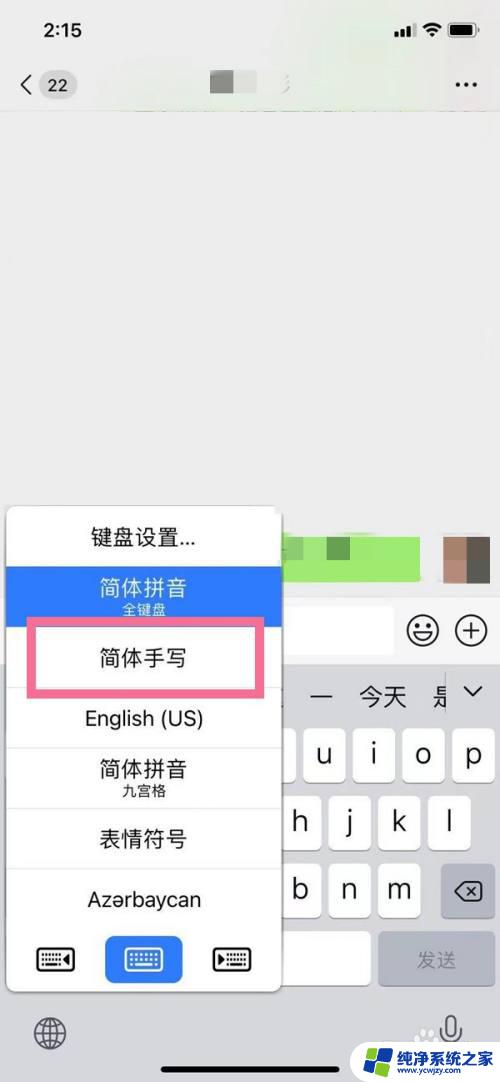
以上是关于如何设置苹果13键盘的全部内容,如果你也遇到了同样的问题,可以参考本文提供的方法进行处理,希望这篇文章能对你有所帮助。